請先查看 Visual Studio 中的部署
藉由部署應用程式、服務或元件,您可以將它散發給其他計算機、裝置或伺服器,或雲端中的安裝。 您在 Visual Studio 中為所需的部署類型選擇適當的方法。 (許多應用程式類型都支援其他部署工具,例如命令行部署或 NuGet,此處未說明。
如需逐步部署指示,請參閱快速入門和教學課程。 如需部署選項的概觀,請參閱 哪些發佈選項適合我?。
部署至本機資料夾
部署至本機資料夾通常用於測試,或開始分段部署,其中另一個工具用於最終部署。
ASP.NET、ASP.NET Core、Node.js、Python、.NET Core,以及 .NET 5 和更新版本:使用 Publish 工具來部署至本機資料夾。 可用的確切選項取決於您的應用程式類型。 在 [方案總管檢視器] 中,右鍵點擊您的項目,然後選取 [發佈]。 (如果您先前尚未設定任何發佈配置檔,則必須選取 建立新的配置檔。)接下來,選取 資料夾。 如需詳細資訊,請參閱 發佈 ASP.NET 應用程式。
![顯示選取 [發佈] 的螢幕快照。](media/quickstart-publish.png?view=vs-2022)
Windows 桌面:您可以使用 ClickOnce 部署,將 Windows 桌面應用程式發佈至資料夾。 然後,使用者可以按下即可安裝應用程式。 如需詳細資訊,請參閱下列文章:
- 使用 ClickOnce 部署 .NET Windows 桌面應用程式
- 使用 ClickOnce部署 .NET Framework Windows 桌面應用程式。
- (C++/CLR) 使用 ClickOnce 部署C++/CLR 應用程式
- (C/C++) 使用安裝程式專案部署原生應用程式
發佈至 Azure
ASP.NET、ASP.NET Core、Python和 Node.js:使用下列其中一種方法發佈至 Azure App Service 或 Linux 上的 Azure App Service:
- 若要持續(或自動化)部署應用程式,請使用 Azure DevOps 搭配 Azure Pipelines。
- 針對應用程式的一次性(或手動)部署,請使用Visual Studio中的 發佈 工具。 請參閱 部署 ASP.NET Web 應用程式。
- 若要為裝載於 GitHub.com 上的 ASP.NET 和 Azure 函式專案建立 GitHub Actions 工作流程,請參閱使用 GitHub Actions 部署至 Azure。
- 如需使用 Git 進行部署,請參閱 使用 Git將 ASP.NET Core 持續部署至 Azure。
若要使用 [發佈] 工具,請在 [方案總管] 中以滑鼠右鍵按一下專案,然後選取 [發佈]。 (如果您先前已設定任何發行設定檔,則必須選取 [建立新的設定檔]。在 [發佈] 對話框中,選擇 [Azure],然後選擇所需的 Azure 服務以繼續。
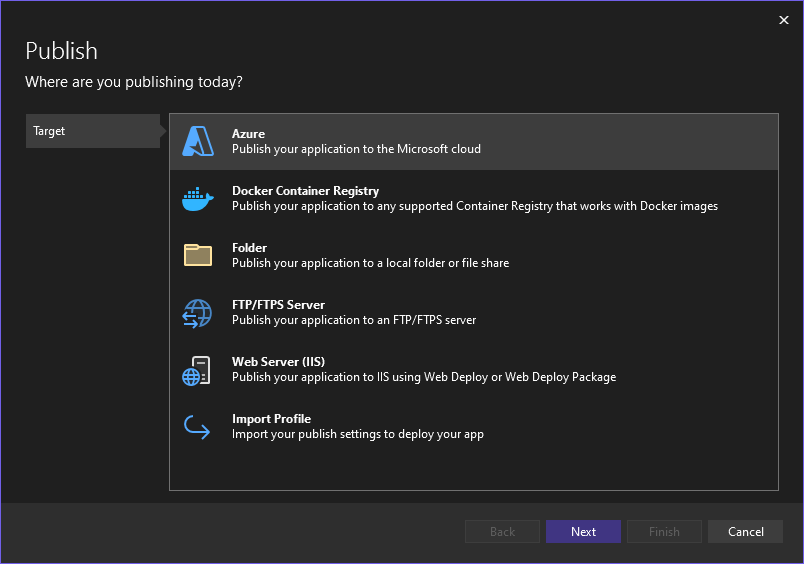
註記
如果您還沒有 Azure 帳戶,您可以在這裏 註冊。
發佈至 Web 或部署至網路共用
ASP.NET、ASP.NET Core、Node.js和 Python:您可以使用 Publish 工具來使用 FTP 或 Web Deploy 部署至網站。 如需詳細資訊,請參閱 發佈 ASP.NET 應用程式。
在 [方案總管] 中,右鍵單擊專案,然後選取 [發佈]。 (如果您先前已設定任何發佈設定檔,則必須選取 建立新的設定檔。在 發佈 工具中,選取您想要的選項,然後遵循設定步驟。
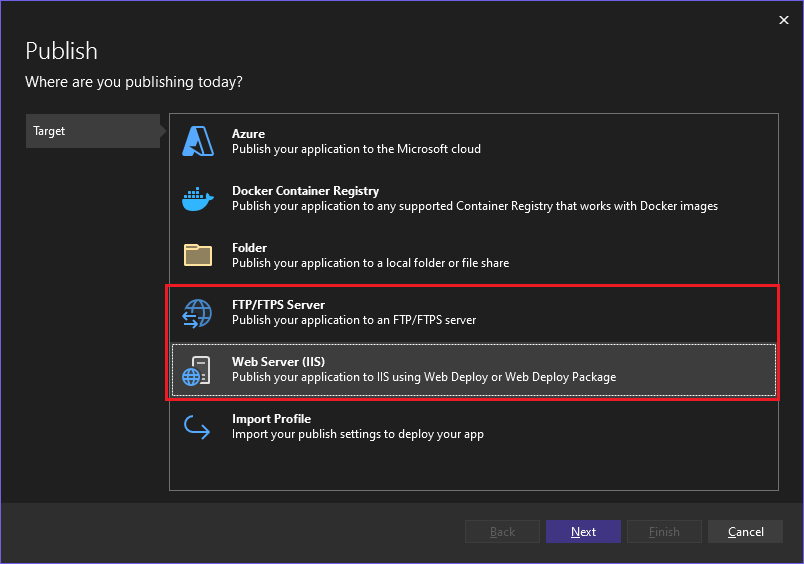
如需在 Visual Studio 中匯入發行設定檔的資訊,請參閱 匯入發行設定並部署至 IIS。
您也可以以數種方式部署 ASP.NET 應用程式和服務。 如需詳細資訊,請參閱 部署 ASP.NET Web 應用程式和服務。
Windows 桌面:您可以使用 ClickOnce 部署,將 Windows 傳統型應用程式發佈至網頁伺服器或網路檔案共用。 然後,使用者可以按下即可安裝應用程式。 如需詳細資訊,請參閱下列文章:
- 使用 ClickOnce 部署 .NET Framework Windows 傳統型應用程式
- 使用 ClickOnce 部署 .NET Windows 桌面應用程式
- 使用 ClickOnce 部署C++/CLR 應用程式
建立安裝套件 (Windows 桌面版)
如果您需要比 ClickOnce 所能提供更複雜的傳統型應用程式安裝,您可以建立 Windows Installer 套件(MSI 或 EXE 安裝檔案)或自定義啟動載入器。
您可以使用 WiX Toolset Visual Studio 2019 擴充功能來建立 MSI 型安裝程式套件。 這是命令行工具組。
您可以使用安裝程式專案 (vdproj) 來建立 MSI 或 EXE 安裝程式套件。 若要使用此選項,請參閱 Visual Studio Installer Projects Extension 和 .NET 6.0,或直接移至 Visual Studio Installer Projects 延伸模組。
您可以從 Revenera Software 使用 InstallShield 來建立 MSI 或 EXE 安裝程式套件。 InstallShield 可與 Visual Studio 2017 和更新版本搭配使用。 不支援 Community Edition。
注意
InstallShield Limited Edition 不再隨附於 Visual Studio 中,且 Visual Studio 2017 和更新版本不支援。 請洽詢 Revenera Software,以了解未來的可用性。
您也可以藉由設定稱為啟動載入器的一般安裝程式套件,來安裝傳統型應用程式的必要元件。 如需詳細資訊,請參閱 應用程式部署必要條件。
建立安裝套件 (Windows 桌面版)
如果您需要比 ClickOnce 所能提供更複雜的傳統型應用程式安裝,您可以建立 Windows Installer 套件(MSI 或 EXE 安裝檔案)或自定義啟動載入器。
您可以使用 WiX Toolset Visual Studio 2022 擴充功能來建立 MSI 型安裝程式套件。 這是命令行工具組。
您可以使用安裝程式專案 (vdproj) 來建立 MSI 或 EXE 安裝程式套件。 若要使用此選項,請參閱 Visual Studio Installer Projects Extension 和 .NET 6.0,或直接移至 Visual Studio Installer Projects 延伸模組。
您可以從 Revenera Software 使用 InstallShield 來建立 MSI 或 EXE 安裝程式套件。 InstallShield 可與 Visual Studio 2017 和更新版本搭配使用。 不支援 Community Edition。
注意
InstallShield Limited Edition 不再隨附於 Visual Studio 中,且 Visual Studio 2017 和更新版本不支援。 請洽詢 Revenera Software,以了解未來的可用性。
您也可以藉由設定稱為啟動載入器的一般安裝程式套件,來安裝傳統型應用程式的必要元件。 如需詳細資訊,請參閱 應用程式部署必要條件。
發佈至 Microsoft 市集
您可以從 Visual Studio 建立要部署至 Microsoft Store 的應用程式套件。
UWP:您可以使用功能表項來封裝您的應用程式並加以部署。 如需詳細資訊,請參閱 使用 Visual Studio 將 UWP 應用程式封裝。
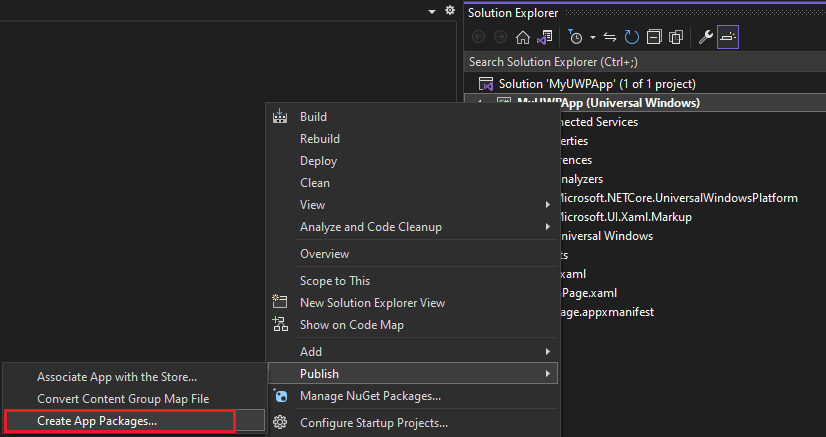
Windows 桌面:您可以從 Visual Studio 2017 版本 15.4 開始,部署到 Microsoft 市集。 若要這樣做,請先建立 Windows 應用程式封裝專案。 如需詳細資訊,請參閱 將桌面應用程式封裝至 Microsoft Store。
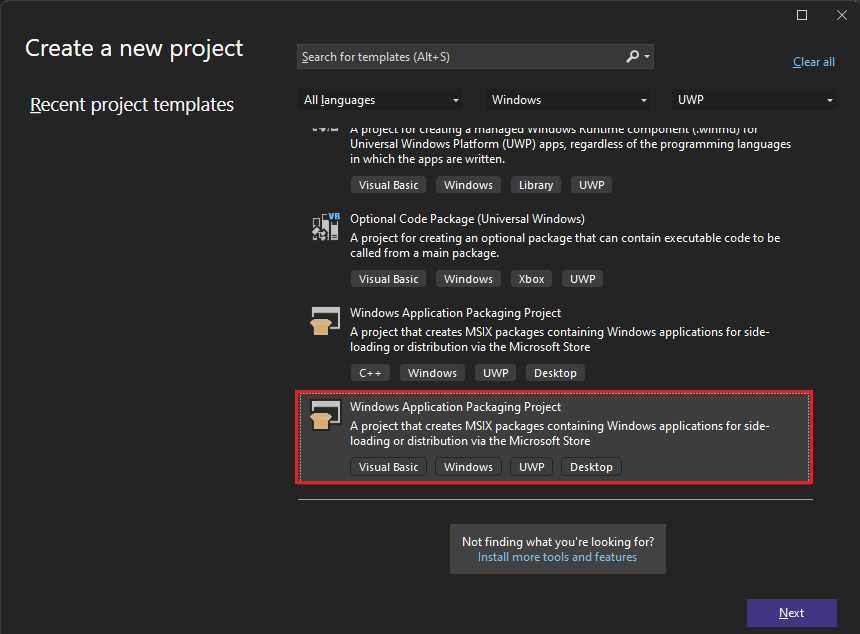
部署為 Windows 應用程式
若要將專案封裝為可接收服務更新的 Windows 應用程式,您可以建立應用程式安裝程式。 請參閱 使用 Visual Studio建立應用程式安裝程式檔案。
部署至裝置 (UWP)
如果您要在裝置上部署 UWP 應用程式進行測試,請參閱在 Visual Studio 的遠端電腦上執行 UWP 應用程式。
部署至測試實驗室
您可以將應用程式部署至虛擬環境,以啟用更複雜的開發和測試。 如需詳細資訊,請參閱 Azure DevTest Labs。
持續部署
您可以使用 Azure Pipelines 來啟用應用程式的持續部署。 如需詳細資訊,請參閱 Azure Pipelines 和 部署至 Azure。